gimp是一款图像处理软件,可以将自己电脑中保存的图像通过gimp软件进行设计和编辑,有的小伙伴喜欢给自己收藏的图片进行边框的设计,但是有时候给图片添加了边框,会显得图片比较生硬,没有生动感,那么你可以通过给图片设置一下边缘模糊的状态,这样就会显得图片既有一个边框样式的视觉效果,也可以看得出图片的一个修饰效果,并且操作起来也比较简单,只需要进入到gimp软件中的滤镜功能下进行设置即可,该软件提供一个边缘模糊的功能选项,我们通过该功能选项设置一下边缘模糊的参数数值就好了,下方是关于如何使用gimp设置图片边缘模糊的具体操作方法,如果你需要的情况下可以看看方法教程,希望可以帮助到大家。
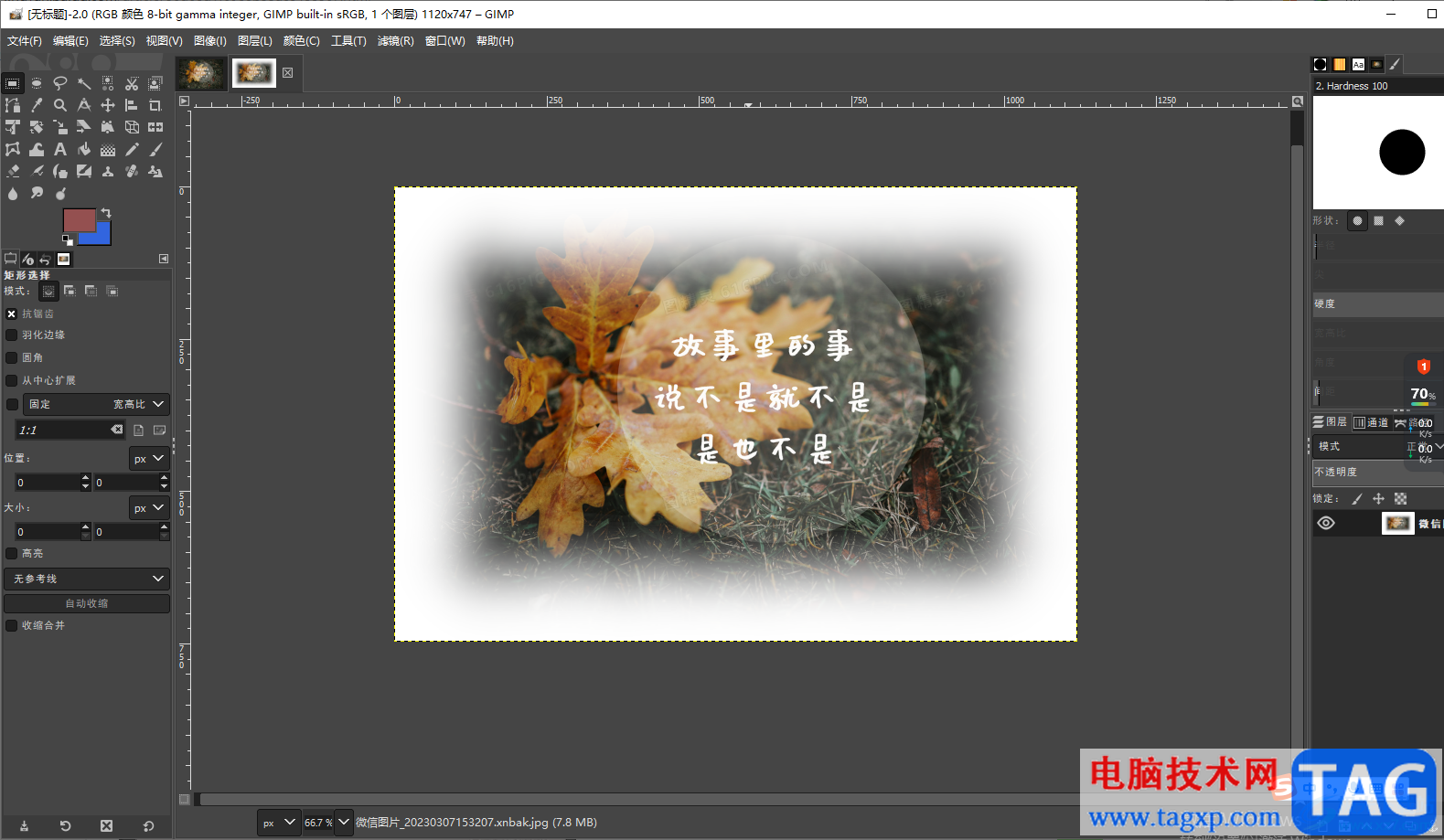
1.首先我们需要进入到gimp的操作页面中,在打开的页面中,还需要将自己想要设计的图片导入到操作页面,那么就将鼠标移动到左上角的【文件】选项的位置进行点击,然后选择【打开】按钮。
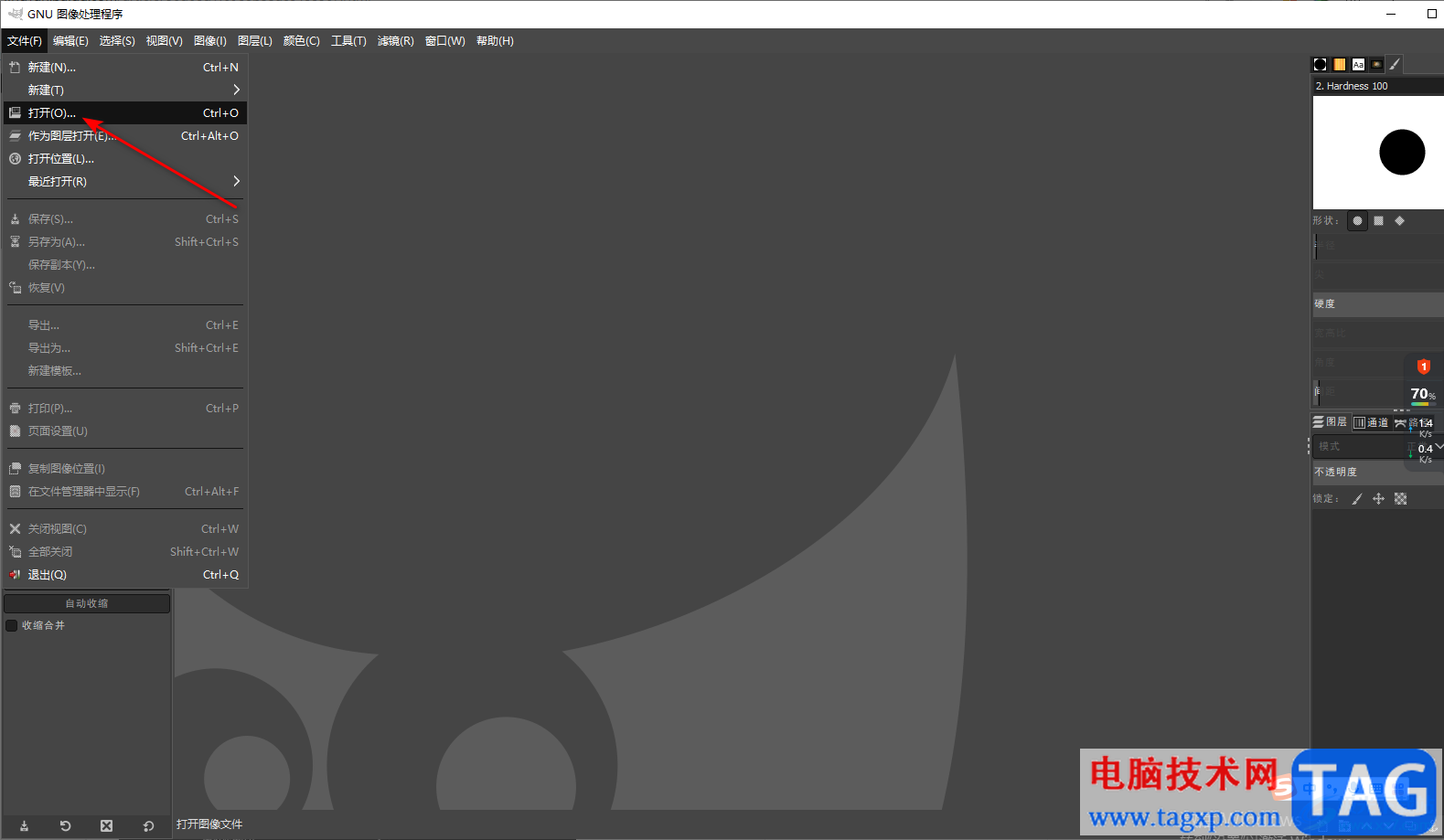
2.在打开的本地文件夹页面上,我们在左侧将存放图片的文件夹点击打开,然后在中间的部分的窗口中将自己想要进行设计的图片选中,之后点击右下角的打开按钮添加图片。
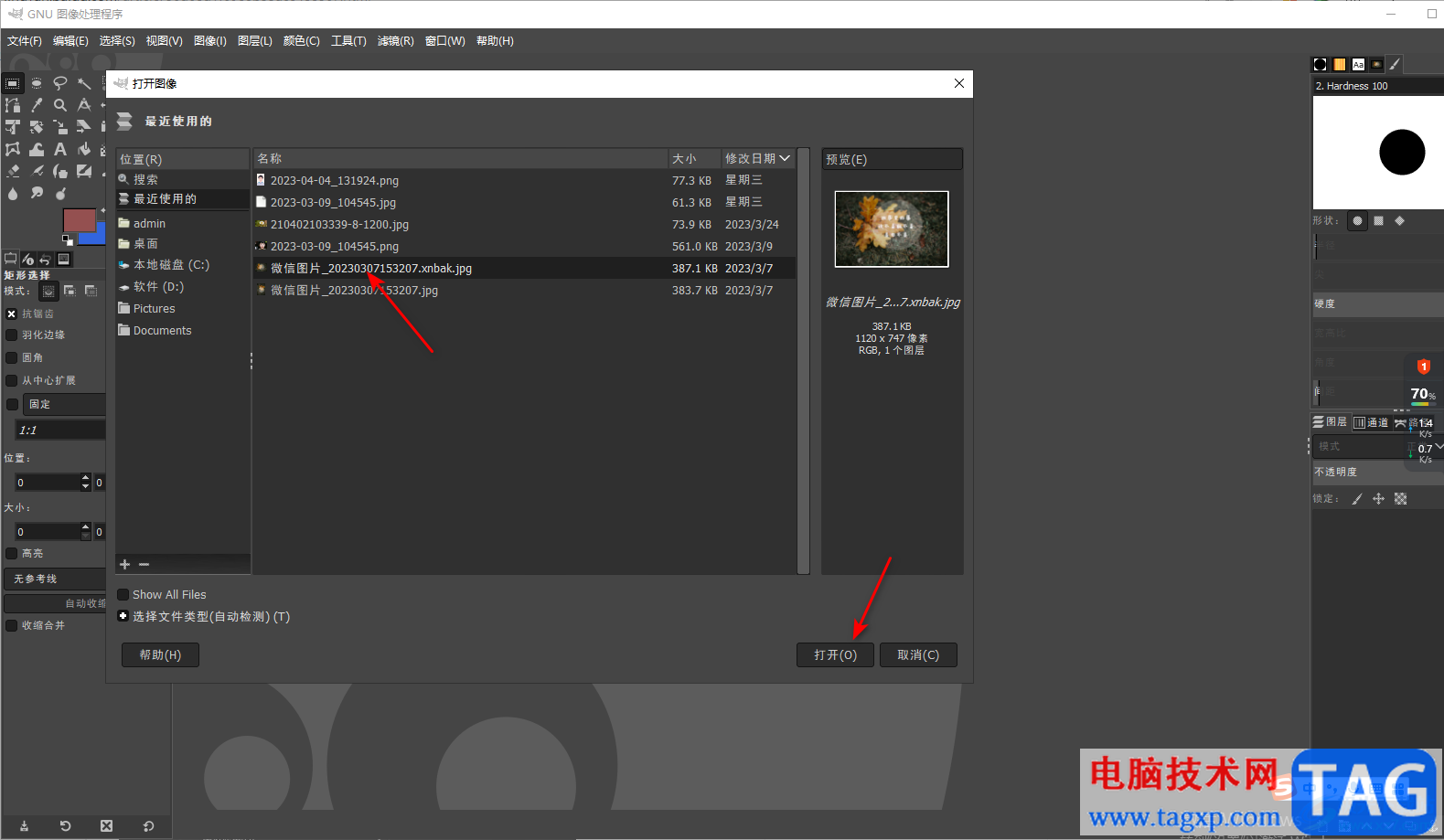
3.当我们将图片导入到操作页面之后,我们需要将鼠标定位到上方菜单栏中的【滤镜】选项卡的位置,将该选项卡进行鼠标左键点击。
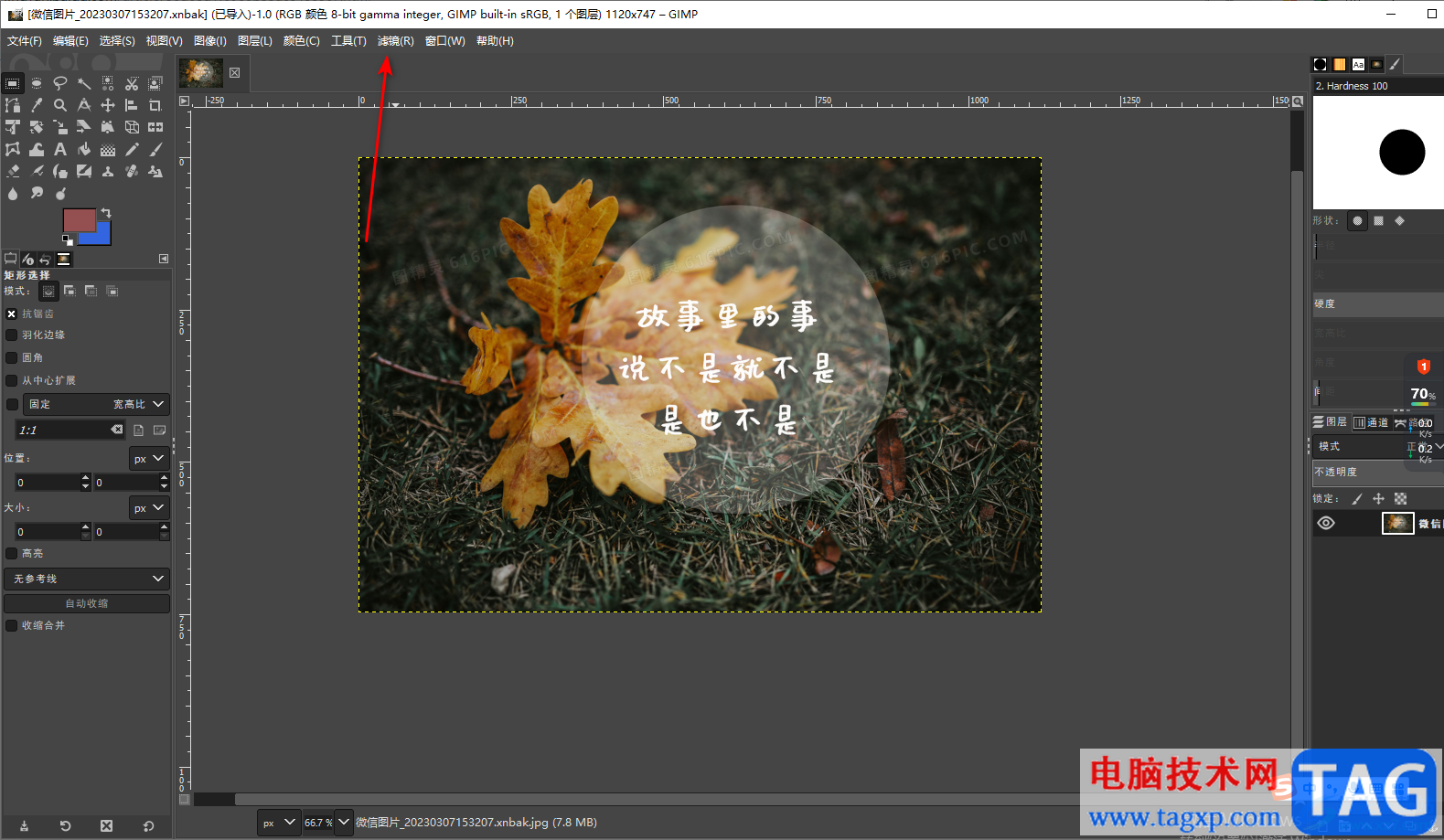
4.在打开的下拉选项中,可以看到有很多的设置选项,这里我们选择【装饰】,接着会出现一个子选项窗口,我们再点击【边缘模糊】这个选项就好了。
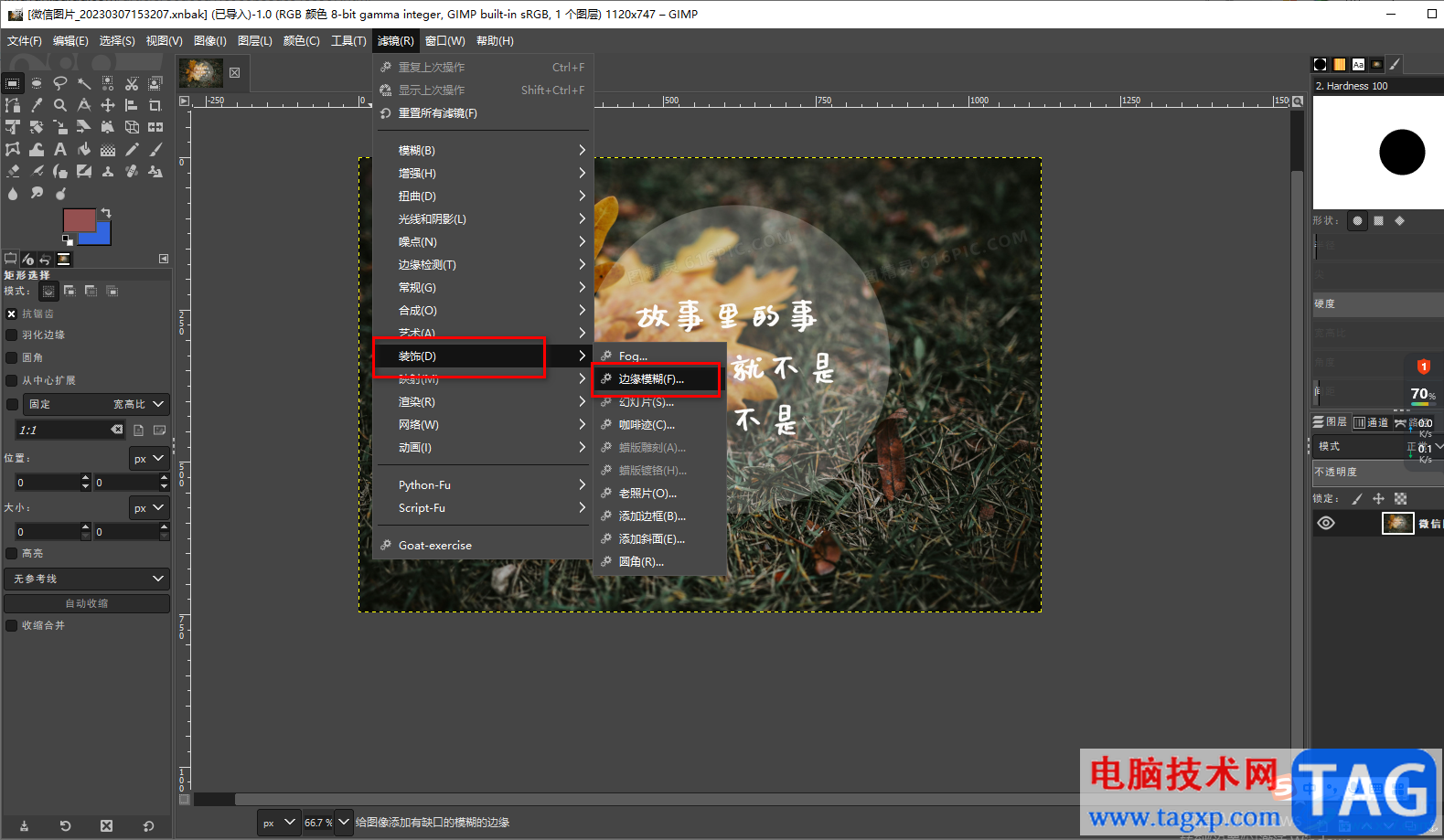
5.然后就会打开一个设置图片边缘模糊的窗口,我们在该窗口中可以设置一下边缘模糊的颜色以及边缘模糊的大小参数,用鼠标拉动【粒度】和【阴影深度】的滑动条进行调节,之后点击OK键。
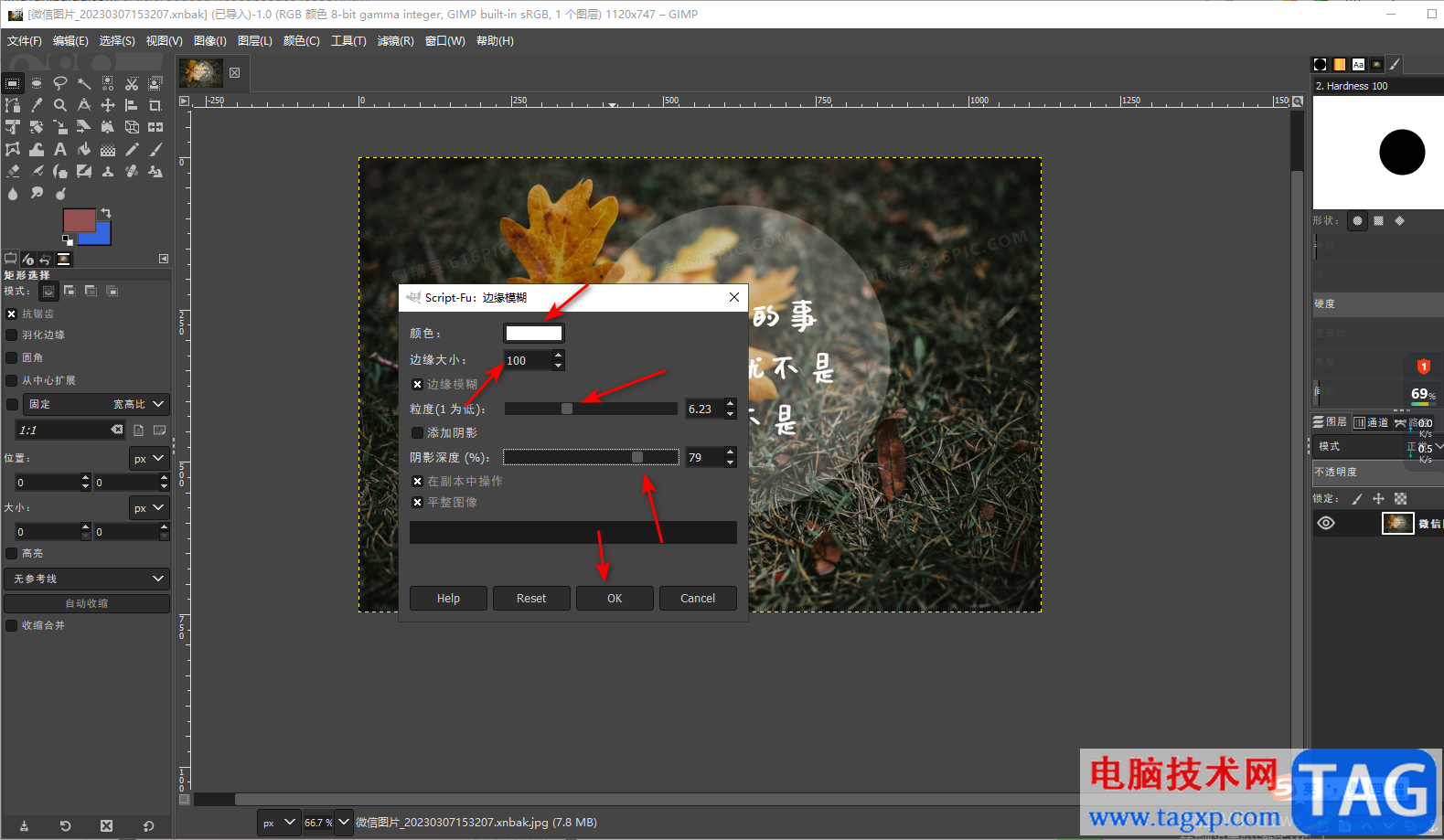
6.最后你就会看到我们的图片的边缘已经变得模糊了,设置完成之后,可以点击文件选项下的导出选项进行存放,如图所示。
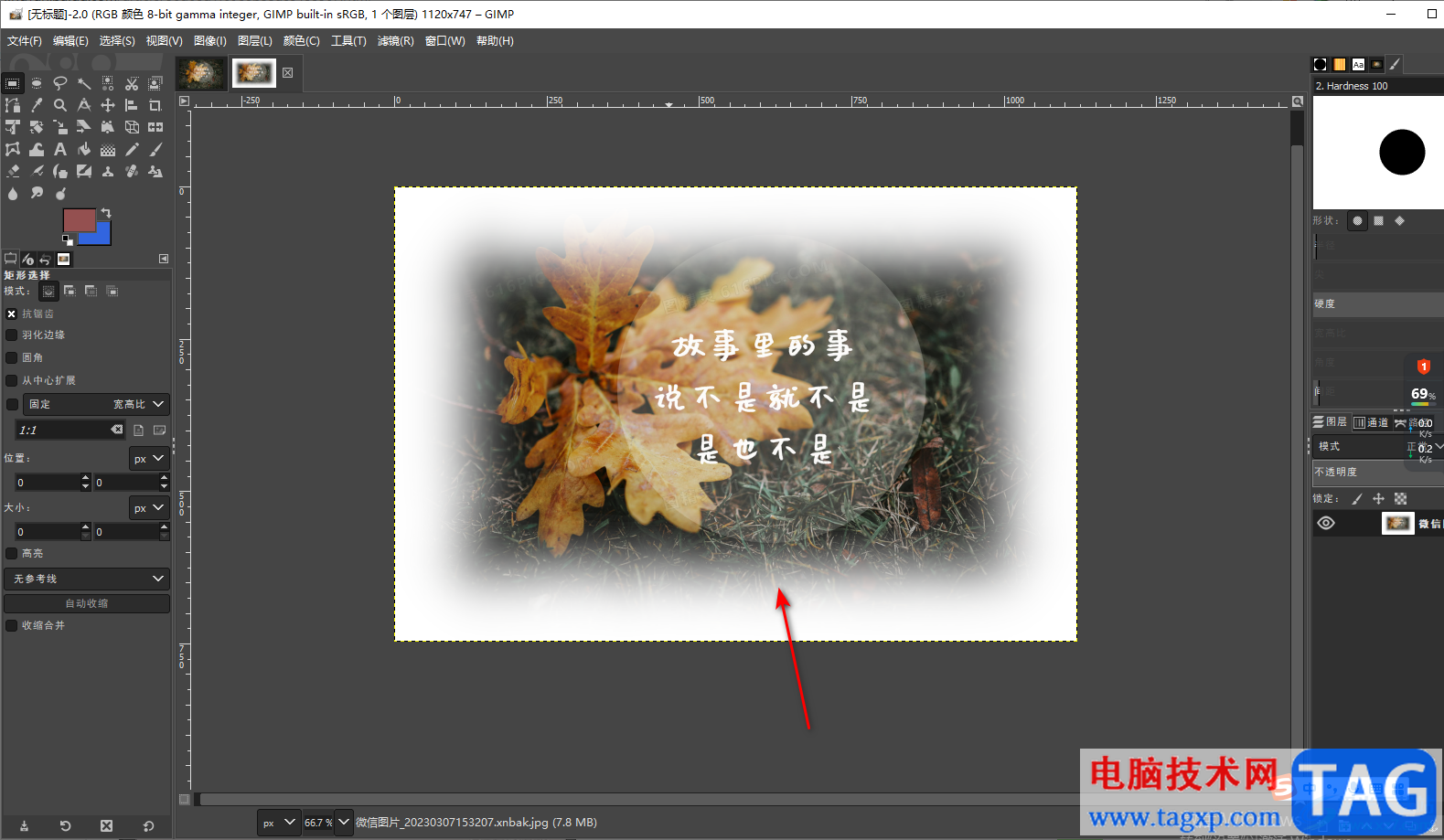
以上就是关于如何使用gimp软件设置图片边缘模糊的具体操作方法,给图片设置一下边缘模糊,可以让图片看起来比较有设计感和朦胧感,画面是非常唯美的,如果你喜欢这样的图片效果,那么可以按照上述方法来操作试试。
 电脑外设故障处理:常用外设故障该如何
电脑外设故障处理:常用外设故障该如何
电脑外设的故障处理是每个电脑用户都可能面临的挑战。无论是......
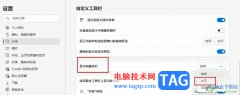 Edge浏览器将收藏夹一栏隐藏起来的方法
Edge浏览器将收藏夹一栏隐藏起来的方法
很多小伙伴都喜欢使用Edge浏览器,在这款浏览器中,我们可以对......
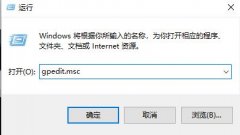 edge浏览器adobe flash player被阻止解决方法
edge浏览器adobe flash player被阻止解决方法
许多小伙伴在使用edge浏览器看视频的时候总是时不时的弹出ad......
 阴阳师隐世山行活动玩法
阴阳师隐世山行活动玩法
阴阳师隐世山行活动玩法,阴阳师观山不见隐世山行怎么玩?隐世......
 电脑黑屏修复手册:常见黑屏原因是什么
电脑黑屏修复手册:常见黑屏原因是什么
电脑黑屏现象常常让人感到无奈,尤其是在使用过程中突如其来......
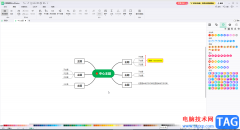
在整理各种资料时,很多小伙伴都喜欢使用思维导图来进行整理,这样可以让内容以更加直观的方式展示出来。在需要编辑和制作思维导图时,很多小伙伴都喜欢使用亿图脑图mindmaster这款软件...
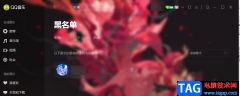
QQ音乐是很多小伙伴都在使用的一款应用播放器,它拥有海量的正版歌曲,可以满足我们对于各种风格歌曲的需求。QQ音乐会根据我们的喜好给我们推荐相似的歌曲,如果推荐的歌曲中有我们不...

可能有的朋友在使用驱动人生的过程中,遇到了未检测到键盘驱动这种情况,该怎么办呢?接下来小编就将驱动人生未检测到键盘驱动解决办法分享给大家哦。...

很多小伙伴在选择电脑中的Edge浏览器时经常会需要对浏览器中的设置更改。有的小伙伴想要在Edge浏览器中通过设置,让网站打开时能够自动切换到指定的用户资料,但又不知道该在哪里进行设...
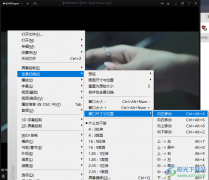
很多小伙伴之所以喜欢使用KMPlayer播放器,就是因为该播放器的功能十分的丰富,并且操作起来十分的简单。在KMPlayer播放器中,我们不仅可以播放各种格式的音频或是视频文件,还可以对视频...
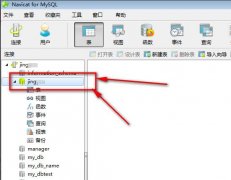
还不会Navicat for MySQL用sql语句建表的方法吗?今天小编就和大家一起分享Navicat for MySQL用sql语句的方法,有需要的朋友可以来看看这篇文章哦,相信通过本篇教程的学习,可以帮助到大家。...
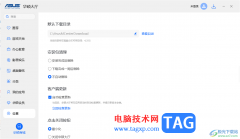
华硕大厅是大家特别喜欢的一款应用程序软件,在该软件中包含的应用程序软件十分的丰富,不管是涉及聊天方面的还是视频工具以及思维导图等软件类的,在华硕大厅中都是有提供的,在这款...

Foxmail邮箱可以登录自己需要的邮箱账号进行使用,有小伙伴常常将自己的qq邮箱账号登录在Foxmail中进行使用,其中我们会将一些自己不喜欢的邮件移动到垃圾邮箱中,你可以将垃圾邮箱中的邮...
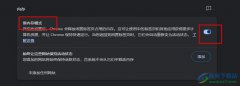
很多小伙伴在使用谷歌浏览器的过程中经常会需要通过设置来提升浏览器性能的情况。有的小伙伴想要通过设置让浏览器能够自动释放闲置标签的内存,但又不知道该在哪里进行设置。其实我们...
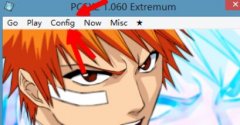
怎么用pcsx2设置键盘呢,具体该怎么操作呢?那么今天小编就将和大家一起分享pcsx2设置键盘的方法,有需要的朋友可以来看看这篇文章哦,希望可以帮助到各位朋友。...

movavivideoeditorplus是很多小伙伴都在使用的一款视频剪辑软件,在这款软件中,我们可以对视频进行基础的裁剪、剪切以及背景音乐的添加。在给视频添加背景音乐时,有的小伙伴想要将自己喜欢...

editplus是一款小巧的文本编辑器,它可以充分的替换记事本,除了简单的编辑文本以外,还可以用来处理多种编程语言,因此editplus软件受到了不少用户的称赞,当用户在使用editplus软件时,在编...

在电脑上下载安装了小米助手后,该怎么设置呢?那么现在小编就将和大家一起分享小米助手的设置方法,有需要的朋友可以来看看这篇文章哦,希望可以帮助到各位朋友。...

有道云笔记是一款个人与团队的线上资料库,简单来说是一款记录工具,它支持多端同步,每次同步修改的内容而不是整个笔记,并且还有着加密保存功能,能够为用户的文字信息带来安全保障...
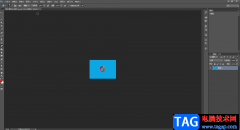
在AdobePhotoshop等常用软件中都有一个渐变功能,我们可以使用该功能设置各种渐变效果,比如我们可以设置某一种颜色由深向浅渐变,或者某一种颜色逐渐渐变为另一种颜色的渐变效果。比如我...